Ερώτηση
Θέμα: Πώς να διορθώσετε το BAD_OBJECT_HEADER στα Windows 10;
Γεια σας. Πρόσφατα, ο φορητός υπολογιστής μου έχει κολλήσει πολλές φορές με ένα σφάλμα BAD_OBJECT_HEADER. Τι σημαίνει αυτό? Υποθέτω ότι κάτι δεν πάει καλά και δεν ξέρω πώς να το διορθώσω. Θα μπορούσατε να με βοηθήσετε σε αυτό;
Λυμένη απάντηση
Το BAD_OBJECT_HEADER είναι μια μπλε οθόνη θανάτου[1] σφάλμα που διακόπτει όλες τις εργασίες του υπολογιστή στα Windows και επανεκκινεί αμέσως. Χωρίς αμφιβολία, τα σφάλματα BSOD μπορεί όχι μόνο να είναι ενοχλητικά, μπορεί να οδηγήσουν σε απώλεια δεδομένων ή προόδου εργασίας, αλλά μπορεί επίσης να υποδεικνύουν ότι κάτι δεν πάει καλά με το λογισμικό ή ακόμα και το υλικό των Windows.
Τα Windows 10 είναι ένα περίπλοκο λειτουργικό σύστημα με χιλιάδες διαφορετικές παραμέτρους, διαδικασίες, υπηρεσίες και εκατομμύρια αρχεία που λειτουργούν συνολικά. Δυστυχώς, λόγω των υψηλών επιλογών προσαρμογής που παρέχει το λειτουργικό σύστημα, τα πράγματα είναι βέβαιο ότι θα πάνε στραβά για μερικούς ανθρώπους. Εξαιτίας αυτού, δεν υπάρχει καθολικός τρόπος για να διορθώσετε το BAD_OBJECT_HEADER BSOD που να λειτουργεί για όλους, επομένως θα πρέπει να εκτελέσετε κάποια αντιμετώπιση προβλημάτων.
Οι χρήστες που λαμβάνουν το σφάλμα αναγκάζονται να επανεκκινήσουν τον υπολογιστή τους (ή μάλλον, αυτό συμβαίνει αυτόματα) και το μόνο μήνυμα που μπορούν να δουν είναι το εξής:
Ο υπολογιστής σας αντιμετώπισε πρόβλημα και χρειάζεται επανεκκίνηση. Απλώς συλλέγουμε περισσότερες πληροφορίες και, στη συνέχεια, θα κάνουμε επανεκκίνηση για εσάς.
1% ολοκληρωμένο
Εάν καλέσετε ένα άτομο υποστήριξης, δώστε του αυτές τις πληροφορίες:
Κωδικός στάσης: ΚΑΚΗ ΚΕΦΑΛΙΑ ΑΝΤΙΚΕΙΜΕΝΟΥ
Όπως είναι προφανές, ενώ το κωδικό όνομα σφάλματος είναι χρήσιμο όταν προσπαθείτε να βρείτε έναν τρόπο να το διορθώσετε, αυτό δεν λέει άμεσα τι προκαλεί το πρόβλημα ή τι πρέπει να κάνετε για να το λύσετε. Ευτυχώς, βρίσκεστε στο σωστό μέρος για αυτό και θα σας βοηθήσουμε με αυτό το πρόβλημα. Αξίζει επίσης να σημειωθεί ότι οι χρήστες που αντιμετώπισαν αργότερα αυτό το σφάλμα BAD_POOL_HEADER και PAGE_FAULT_IN_NONPAGED_AREA.
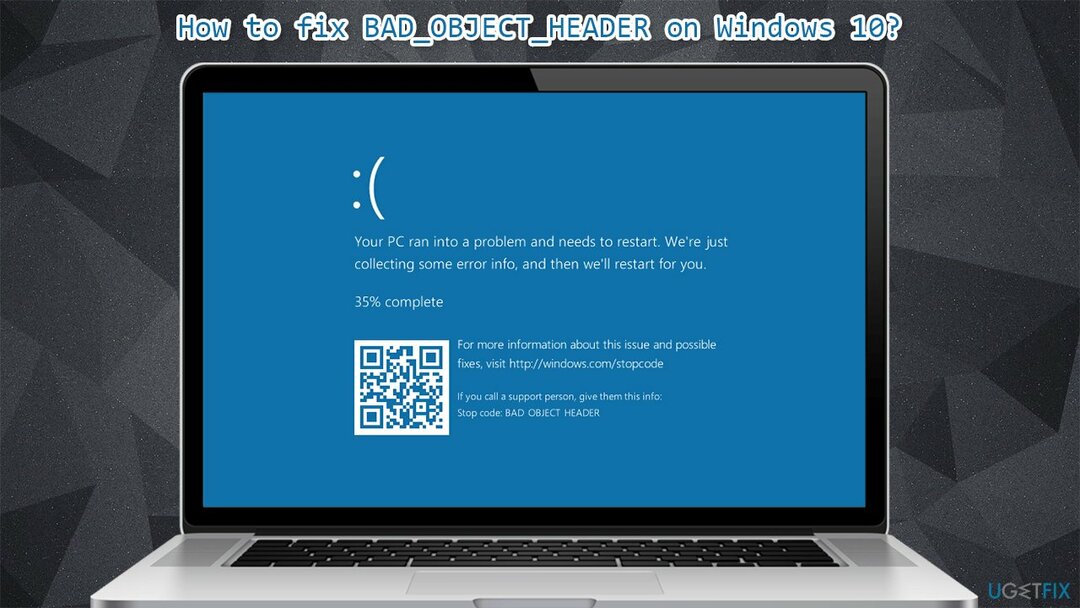
Οι λόγοι για το σφάλμα BSOD BAD OBJECT HEADER μπορεί να είναι πολλοί – από προβλήματα μνήμης έως ελαττωματικά προγράμματα οδήγησης. Ωστόσο, φαίνεται ότι τα προγράμματα οδήγησης είναι πιθανό να είναι η αιτία, επομένως η ενημέρωση ή η επανεγκατάστασή τους μπορεί να λύσει το πρόβλημα. Εκτός από αυτό, παρέχουμε επίσης άλλους τρόπους για να λύσετε αυτό το πρόβλημα μια για πάντα παρακάτω.
Εάν θέλετε μια αυτόματη διόρθωση BAD_OBJECT_HEADER, μπορείτε να δοκιμάσετε να χρησιμοποιήσετε το ReimageΠλυντήριο ρούχων Mac X9 εργαλείο επιδιόρθωσης – είναι ειδικά σχεδιασμένο για να διορθώνει BSOD (έτσι δεν θα χρειαστεί να αντιμετωπίσετε παρόμοια σφάλματα, όπως π.χ. ΕΙΔΙΚΗ ΠΙΣΙΝΗ ΑΝΙΧΝΕΥΤΗΚΕ ΔΙΑΦΘΟΡΕΣ ΜΝΗΜΗΣ ή APC_INDEX_MISMATCH), λείπουν DLL,[2] σφάλματα μητρώου και πολλά άλλα – όλα αυτόματα, χωρίς να χρειάζεται να επανεγκαταστήσετε τα Windows.
Λύση 1. Ενημερώστε τα Windows
Για να επισκευάσετε το κατεστραμμένο σύστημα, πρέπει να αγοράσετε την έκδοση με άδεια χρήσης Reimage Reimage.
Οι ενημερώσεις των Windows είναι εξαιρετικά σημαντικές και μπορούν να βοηθήσουν στην επιδιόρθωση διαφόρων σφαλμάτων στο σύστημα, επομένως θα πρέπει να βεβαιωθείτε ότι έχουν εγκατασταθεί όλες οι κρίσιμες και προαιρετικές ενημερώσεις.
- Πληκτρολογήστε Ενημερωμένη έκδοση για Windows στην αναζήτηση των Windows και πατήστε Εισαγω
- Στη δεξιά πλευρά του παραθύρου, πατήστε Ελεγχος για ενημερώσεις
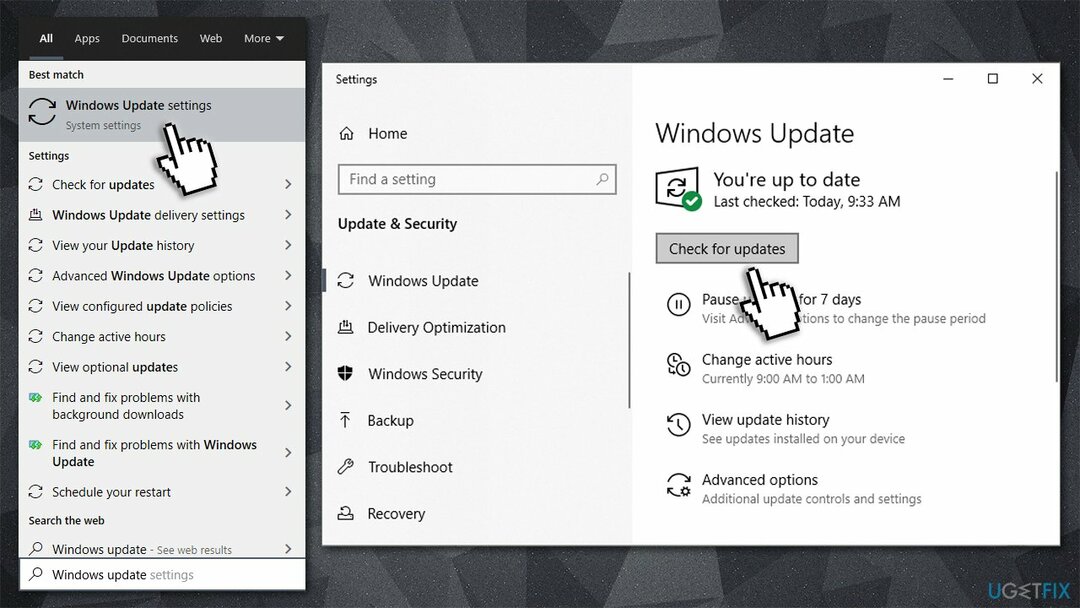
- Περιμένετε έως ότου εγκατασταθούν αυτόματα όλες οι σχετικές ενημερώσεις
- Επανεκκίνηση ο υπολογιστής σου.
Λύση 2. Σταματήστε την αυτόματη επανεκκίνηση των Windows
Για να επισκευάσετε το κατεστραμμένο σύστημα, πρέπει να αγοράσετε την έκδοση με άδεια χρήσης Reimage Reimage.
Μερικοί χρήστες ισχυρίστηκαν ότι δεν μπόρεσαν να διορθώσουν το BAD OBJECT HEADER λόγω συνεχούς βρόχου επανεκκίνησης, τα Windows τους κόλλησαν για λίγο. Εάν επηρεάζεστε από αυτό το ζήτημα, μπορείτε να αποτρέψετε την επανεκκίνηση των Windows κάθε φορά:
- Κάντε δεξί κλικ Αρχή και διάλεξε Σύστημα
- Στα δεξιά, κάντε κύλιση προς τα κάτω μέχρι να δείτε Προηγμένες ρυθμίσεις συστήματος - κλίκαρέ το
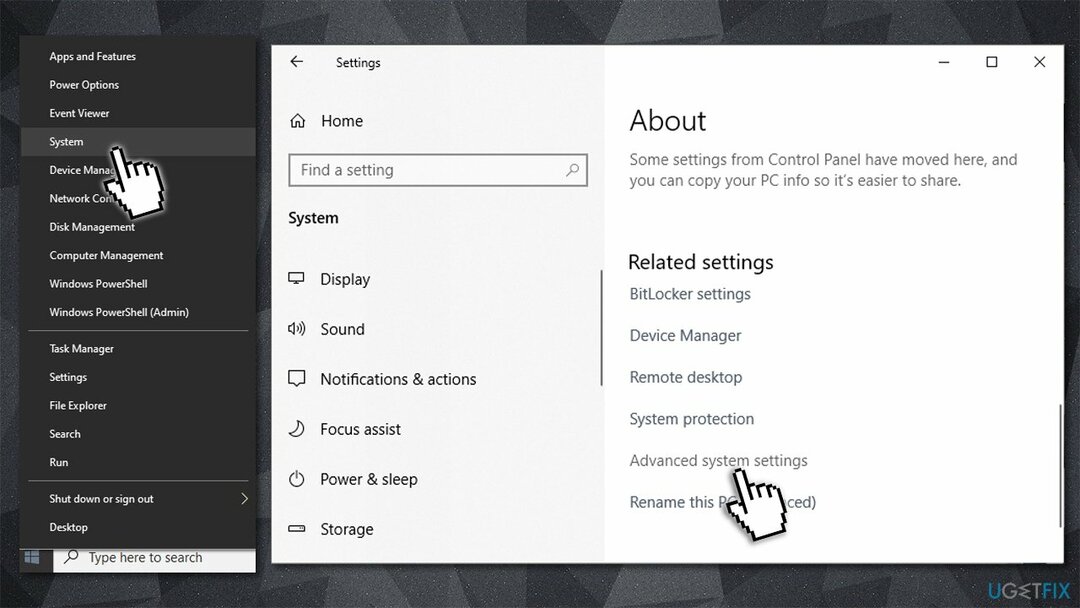
- Στην καρτέλα Για προχωρημένους, κάντε κλικ Ρυθμίσεις κάτω από Εκκίνηση και ανάκτηση
- Ξετσεκάρετε Αυτόματη επανεκκίνηση και κάντε κλικ ΕΝΤΑΞΕΙ.
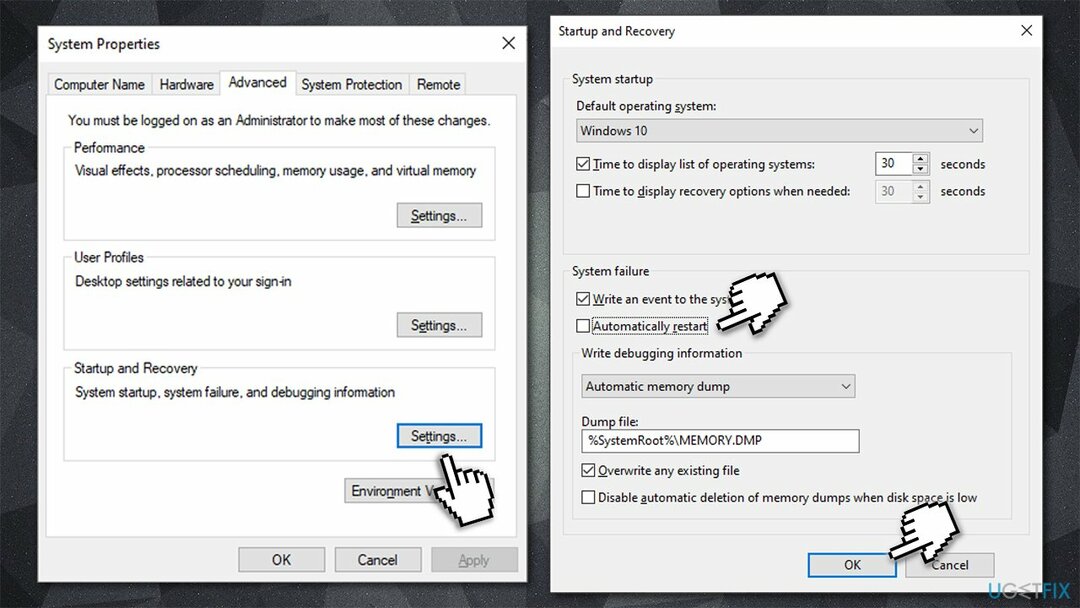
Λύση 3. Ενημερώστε τα προγράμματα οδήγησης
Για να επισκευάσετε το κατεστραμμένο σύστημα, πρέπει να αγοράσετε την έκδοση με άδεια χρήσης Reimage Reimage.
Ενώ ορισμένα από τα προγράμματα οδήγησης είναι εγκατεστημένα μαζί με ενημερώσεις των Windows, δεν ισχύει για όλα. Πολλοί άνθρωποι είπαν ότι η ενημέρωση των προγραμμάτων οδήγησης Intel και βίντεο τους βοήθησε να λύσουν το πρόβλημα. Δείτε πώς μπορείτε να το κάνετε αυτό μέσω της Διαχείρισης Συσκευών:
- Κάντε δεξί κλικ Αρχή και διάλεξε Διαχειριστή της συσκευής
- Επεκτείνουν Προσαρμογείς οθόνης
- Κάντε δεξί κλικ στη συσκευή σας και επιλέξτεt Ενημέρωση προγράμματος οδήγησης
- Διαλέγω Αναζητήστε αυτόματα προγράμματα οδήγησης και περίμενε
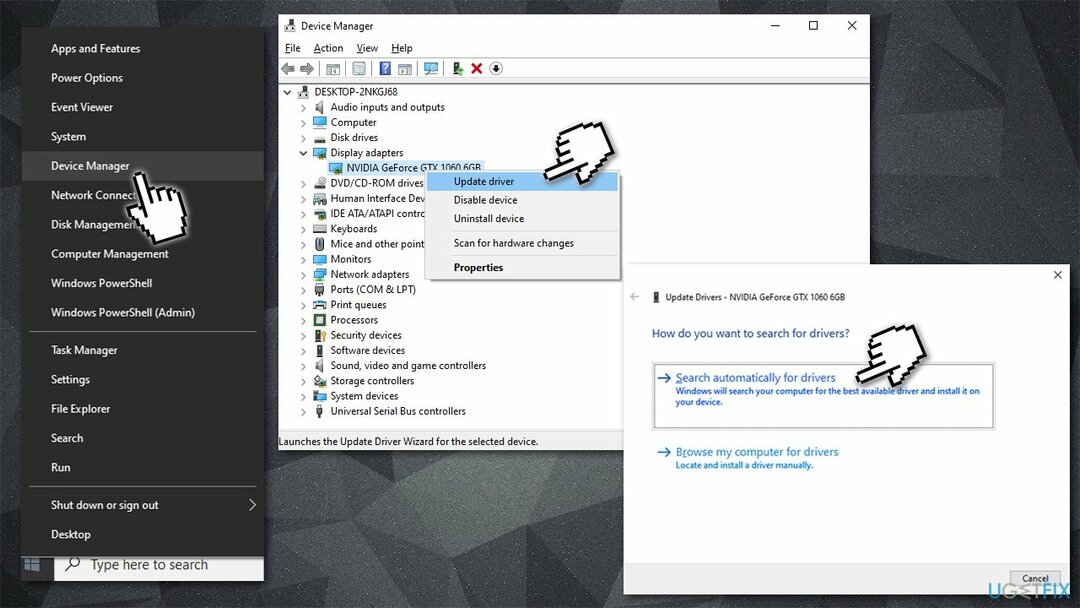
- Επανεκκίνηση ο υπολογιστής σας μόλις τελειώσει.
Σημείωση: ενημερώστε επίσης τα προγράμματα οδήγησης Thunderbolt εάν χρησιμοποιείτε αυτό το υλικό
Ωστόσο, συνιστάται ιδιαίτερα να κατεβάσετε τα πιο πρόσφατα προγράμματα οδήγησης από τον επίσημο ιστότοπο του κατασκευαστή της συσκευής, όπως η Nvidia ή η AMD. Εναλλακτικά, μπορείτε να χρησιμοποιήσετε μια αυτόματη ενημέρωση προγραμμάτων οδήγησης, όπως π.χ DriverFix που θα κατέβαζε και θα εγκαθιστούσε τα κατάλληλα προγράμματα οδήγησης για όλες τις συσκευές σας αυτόματα – γρήγορα.
Λύση 4. Ελέγξτε τη μνήμη σας με το Windows Media Diagnostic Tool
Για να επισκευάσετε το κατεστραμμένο σύστημα, πρέπει να αγοράσετε την έκδοση με άδεια χρήσης Reimage Reimage.
Η καταστροφή της μνήμης είναι ένας από τους κύριους ένοχους ορισμένων σφαλμάτων BSOD. Αυτό, θα πρέπει να εκτελέσετε τον αυτόματο έλεγχο της μνήμης RAM σας[3] ως εξής:
- Πληκτρολογήστε Μνήμη στην αναζήτηση των Windows και πατήστε Εισαγω
- Μόλις εμφανιστεί το νέο παράθυρο, επιλέξτε Κάντε επανεκκίνηση τώρα και ελέγξτε για προβλήματα (συνιστάται)
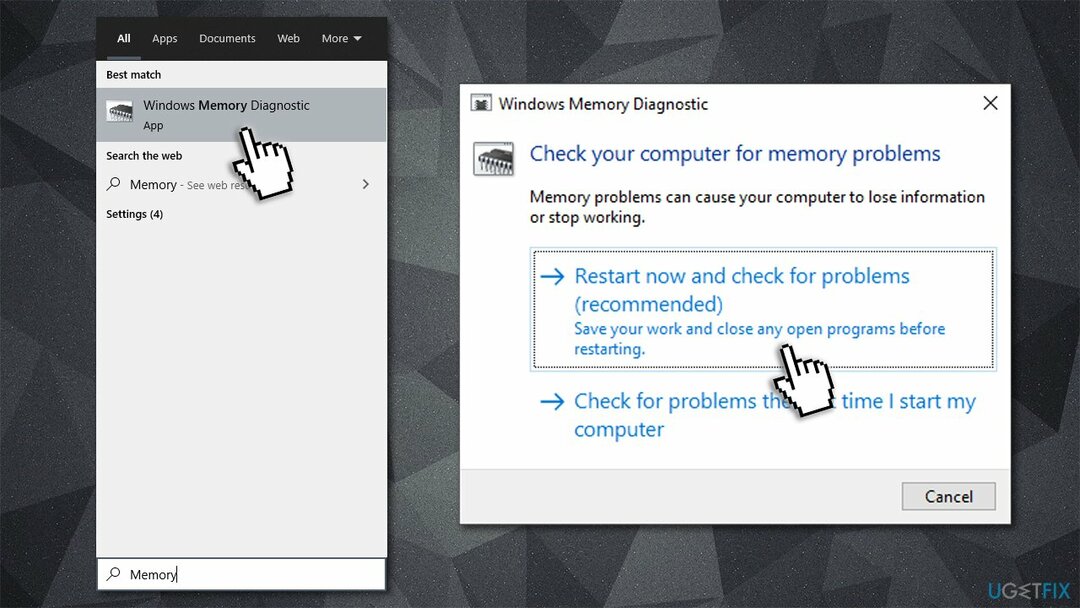
- Αυτό θα επανεκκινήσει αυτόματα τον υπολογιστή σας και θα πραγματοποιήσει έλεγχο μνήμης.
Λύση 5. Εκτελέστε τον Έλεγχο αρχείων συστήματος
Για να επισκευάσετε το κατεστραμμένο σύστημα, πρέπει να αγοράσετε την έκδοση με άδεια χρήσης Reimage Reimage.
Ελέγξτε τα αρχεία του συστήματός σας για παραβιάσεις ακεραιότητας ως εξής:
- Πληκτρολογήστε cmd στην αναζήτηση των Windows
- Κάντε δεξί κλικ Γραμμή εντολών και επιλέξτε εκτέλεση ως διαχειριστής
- Στο νέο παράθυρο, πληκτρολογήστε sfc /scannow και χτυπήστε Εισαγω
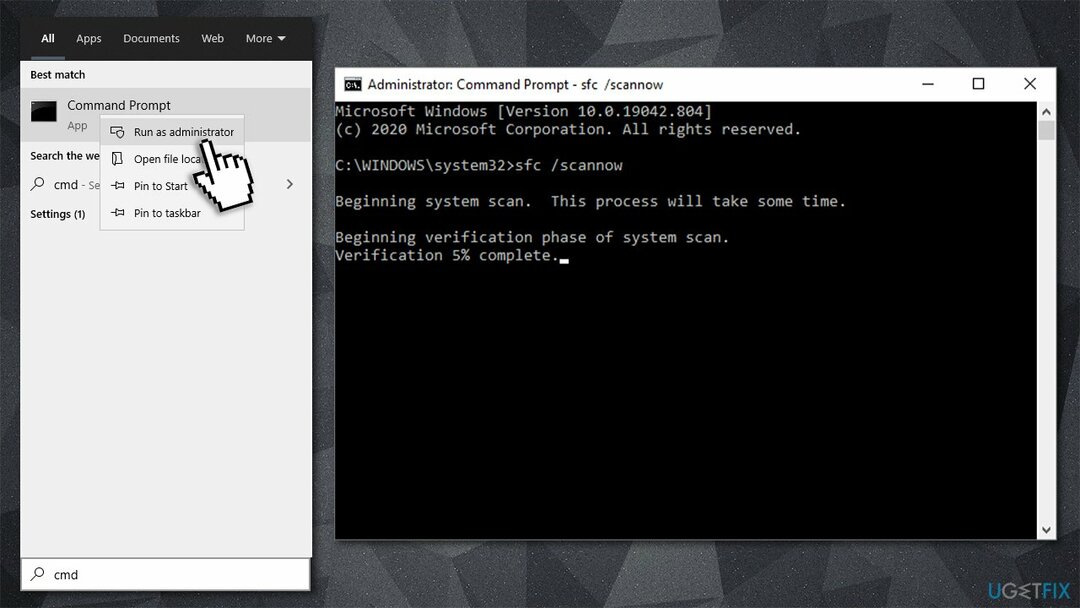
- Περιμένετε μέχρι τα Windows να ολοκληρώσουν τη σάρωση και να αναφέρουν τα ευρήματα
- Επανεκκίνηση τον υπολογιστή σας.
Επιδιορθώστε τα Σφάλματά σας αυτόματα
Η ομάδα του ugetfix.com προσπαθεί να κάνει το καλύτερο δυνατό για να βοηθήσει τους χρήστες να βρουν τις καλύτερες λύσεις για την εξάλειψη των σφαλμάτων τους. Εάν δεν θέλετε να δυσκολευτείτε με τεχνικές χειροκίνητης επισκευής, χρησιμοποιήστε το αυτόματο λογισμικό. Όλα τα προτεινόμενα προϊόντα έχουν ελεγχθεί και εγκριθεί από τους επαγγελματίες μας. Τα εργαλεία που μπορείτε να χρησιμοποιήσετε για να διορθώσετε το σφάλμα σας παρατίθενται παρακάτω:
Προσφορά
Κάν 'το τώρα!
Λήψη ΔιόρθωσηΕυτυχία
Εγγύηση
Κάν 'το τώρα!
Λήψη ΔιόρθωσηΕυτυχία
Εγγύηση
Εάν δεν καταφέρατε να διορθώσετε το σφάλμα σας χρησιμοποιώντας το Reimage, επικοινωνήστε με την ομάδα υποστήριξής μας για βοήθεια. Παρακαλούμε, ενημερώστε μας όλες τις λεπτομέρειες που πιστεύετε ότι πρέπει να γνωρίζουμε για το πρόβλημά σας.
Αυτή η κατοχυρωμένη με δίπλωμα ευρεσιτεχνίας διαδικασία επισκευής χρησιμοποιεί μια βάση δεδομένων με 25 εκατομμύρια στοιχεία που μπορούν να αντικαταστήσουν οποιοδήποτε κατεστραμμένο ή λείπει αρχείο στον υπολογιστή του χρήστη.
Για να επισκευάσετε το κατεστραμμένο σύστημα, πρέπει να αγοράσετε την έκδοση με άδεια χρήσης Reimage εργαλείο αφαίρεσης κακόβουλου λογισμικού.

Ένα VPN είναι ζωτικής σημασίας όταν πρόκειται για απορρήτου χρήστη. Οι διαδικτυακοί ιχνηλάτες όπως τα cookies δεν μπορούν να χρησιμοποιηθούν μόνο από πλατφόρμες μέσων κοινωνικής δικτύωσης και άλλους ιστότοπους, αλλά και από τον πάροχο υπηρεσιών διαδικτύου και την κυβέρνηση. Ακόμα κι αν εφαρμόζετε τις πιο ασφαλείς ρυθμίσεις μέσω του προγράμματος περιήγησής σας, εξακολουθείτε να μπορείτε να παρακολουθείτε μέσω εφαρμογών που είναι συνδεδεμένες στο διαδίκτυο. Επιπλέον, τα προγράμματα περιήγησης που εστιάζουν στο απόρρητο, όπως το Tor is, δεν είναι η βέλτιστη επιλογή λόγω μειωμένων ταχυτήτων σύνδεσης. Η καλύτερη λύση για την απόλυτη ιδιωτικότητά σας είναι Ιδιωτική πρόσβαση στο Διαδίκτυο – να είστε ανώνυμοι και ασφαλείς στο διαδίκτυο.
Το λογισμικό ανάκτησης δεδομένων είναι μία από τις επιλογές που θα μπορούσαν να σας βοηθήσουν ανακτήστε τα αρχεία σας. Μόλις διαγράψετε ένα αρχείο, δεν εξαφανίζεται στον αέρα – παραμένει στο σύστημά σας όσο δεν υπάρχουν νέα δεδομένα γραμμένα πάνω του. Data Recovery Pro είναι λογισμικό αποκατάστασης που αναζητά αντίγραφα εργασίας των διαγραμμένων αρχείων στον σκληρό σας δίσκο. Χρησιμοποιώντας το εργαλείο, μπορείτε να αποτρέψετε την απώλεια πολύτιμων εγγράφων, σχολικών εργασιών, προσωπικών εικόνων και άλλων σημαντικών αρχείων.